Cómo recortar videos MP4 (MPEG-4)
Aug 07, 2025• Última Solución
Tal vez tienes muchos archivos MP4 que ocupan mucho espacio en tu PC o dispositivo portátil (iPhone, iPad, iPod, Xbox, etc.) En caso que quieres cortar estos videos MP4, ¿qué deberías hacer? Pues bien, con la ayuda del Filmora Video Editor que te presentamos más abajo, no podría ser más fácil cortar o recortar tus videos de formato MP4.
Este editor de video cuenta con una impresionante interfaz y la capacidad de generar archivos de salida sin pérdida de calidad. Comparado con otras herramientas de edición, se ajusta bien a las personas menos disciplinadas, esto significa que no necesitas estar familiarizado de antemano con ninguna de las técnicas de edición, además, todo el trabajo será hecho y completado con sólo unos clics del ratón. Aquí vamos.
Antes de empezar el tutorial, por favor, descarga e instala este editor de video MP4. (Se encuentran disponibles ambas versiones, para Windows y Mac)
Paso 1: Añade tus videos al editor de video MP4
Existen 2 formas de hacerlo: 1) Haz clic en "Importar" para cargar los archivos MP4 desde el PC. 2) Arrastra y suelta los archivos a la interfaz. Luego de haber importado los archivos MP4 al programa, selecciona uno y arrástralo a la línea de tiempo. Nota: Si tienes varios archivos MP4, deberás cortarlos uno a uno a menos que también tengas que combinarlos.
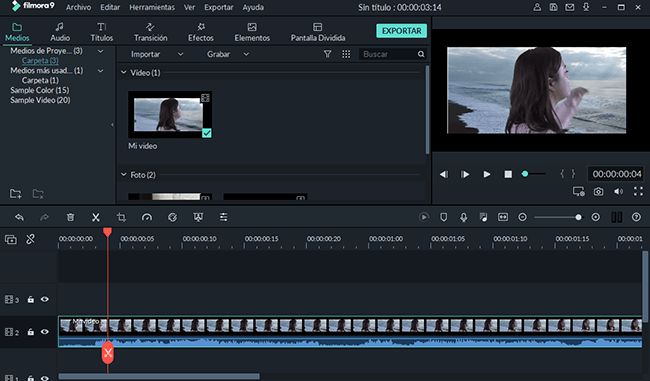
Paso 2: Instrucciones detalladas de cómo recortar archivos MP4
Puedes elegir cualquiera de los métodos mostrados abajo, para cumplir tus objetivos.
- Recorta desde la parte inicial o final.
- Divide tu archivo MP4 en varias partes de modo de obtener tus clips de video deseados
Coloca el ratón por encima del borde izquierdo o derecho del archivo MP4 en la línea de tiempo, en cuanto el indicador en forma de "línea doble" aparezca, arrástralo para cortar el archivo a la longitud que desees.
Reproduce tu video MP4, arrastra el deslizador en la ventana de previsualización a la posición deseada, haz clic en "Pausa" y luego selecciona "Dividir", una vez hecho esto, verás como tu video es dividido en dos partes. Puedes repetir el proceso cuantas veces quieras, para obtener tus clips de video deseados y eliminar los demás.
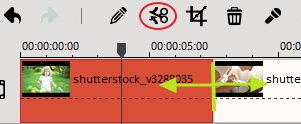
Consejos: Puedes personalizar un clip de video. Para esto, haz doble clic en el clip de video recortado, en la ventana de edición emergente, podrás rotar y cortar tu archivo de video, así también como ajustar otros efectos disponibles. Además, en la interfaz principal del programa, puedes añadir texto, efectos, imagen sobre imagen, transiciones, introducciones/créditos, etc.
Paso 3: Exporta los archivos MP4 recortados
Presiona el botón Crear, esto te llevará a la ventana de salida. Puedes elegir MP4 como el formato de salida o convertir tus videos a otros formatos de archivo como WMV, AVI, VOB, MKV, FLV, etc. Si quieres compartir directamente tus videos en YouTube o grabarlos en discos DVD para conservarlos mejor, ¡hazlo! Por último, haz clic en el ícono Crear, y habrás terminado.


Editor de video potente y fácil de usar para todos los creadores.
Pruébalo Gratis Pruébalo Gratis Pruébalo Gratis
Recursos gratis de efectos para que tus vídeos sean súper atractivos.
Explora Más Explora Más Explora Más






